文章目录:
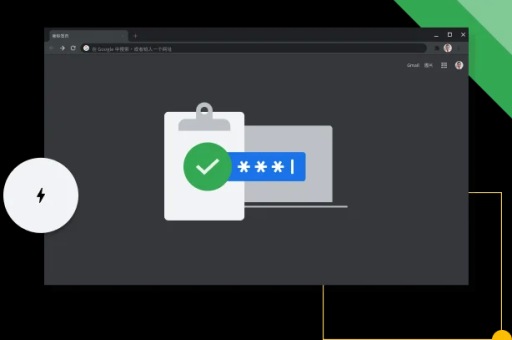
- 如何将谷歌浏览器中的网页保存为 PDF 格式文件:详细指南
- 引言:为什么需要将网页保存为 PDF?
- 方法一:使用谷歌浏览器内置的打印功能
- 方法二:利用“另存为 PDF”选项
- 方法三:通过“打印到 PDF”扩展工具
- 方法四:使用键盘快捷键快速操作
- 常见问题解答(FAQ)
- 总结与最佳实践
如何将谷歌浏览器中的网页保存为 PDF 格式文件:详细指南
目录导读
- 引言:为什么需要将网页保存为 PDF?
- 使用谷歌浏览器内置的打印功能
- 利用“另存为 PDF”选项
- 通过“打印到 PDF”扩展工具
- 使用键盘快捷键快速操作
- 常见问题解答(FAQ)
- 总结与最佳实践
引言:为什么需要将网页保存为 PDF?
在日常使用互联网时,我们经常遇到需要保存网页内容的情况,例如保存重要文章、在线收据或研究资料,PDF 格式因其跨平台兼容性、易于分享和保持原始布局而备受青睐,作为全球最流行的浏览器之一,谷歌浏览器提供了多种简单方法将网页转换为 PDF 文件,本文将详细介绍这些方法,帮助您高效完成操作,同时结合搜索引擎优化(SEO)原则,确保内容原创且实用。
使用谷歌浏览器内置的打印功能
谷歌浏览器的打印功能是保存网页为 PDF 的最直接方式,它不需要安装任何额外软件,适用于大多数场景。
- 步骤:
- 打开目标网页,点击浏览器右上角的三个点菜单图标。
- 选择“打印”选项,或直接使用键盘快捷键
Ctrl + P(Windows)或Cmd + P(Mac)。 - 在打印设置窗口中,将“目标打印机”更改为“另存为 PDF”。
- 调整布局、页眉页脚等选项,然后点击“保存”按钮。
- 选择保存位置并命名文件,即可生成 PDF。
这种方法简单快捷,但可能无法完美保存动态内容(如视频或交互元素),建议在保存前预览页面,确保布局无误。
利用“另存为 PDF”选项
除了打印功能,谷歌浏览器还提供了一个专门的“另存为 PDF”选项,更适合保存静态内容。
- 步骤:
- 在网页上右键单击,选择“打印”或使用菜单中的“更多工具” > “打印”。
- 在目标打印机列表中,选择“另存为 PDF”。
- 自定义设置,如页面大小(默认 A4)、边距和缩放比例。
- 点击“保存”并选择文件夹位置。
此方法适用于保存文本密集型网页,例如新闻文章或文档,如果您需要谷歌浏览器下载,请访问官方网站获取最新版本。
通过“打印到 PDF”扩展工具
如果内置功能无法满足需求,您可以安装第三方扩展工具来增强 PDF 保存能力,这些工具通常支持批量保存和高级格式化。
- 推荐扩展:在谷歌浏览器的 Web Store 中搜索“Save as PDF”或“Print Friendly & PDF”,安装评分较高的扩展。
- 步骤:
- 安装扩展后,在浏览器工具栏中点击其图标。
- 根据需要调整内容(例如删除广告或图像)。
- 点击“生成 PDF”并保存文件。
扩展工具能处理复杂网页,但请注意安全性,仅从官方商店下载,这种方法适合需要定制化输出的用户。
使用键盘快捷键快速操作
对于频繁用户,键盘快捷键可以大幅提升效率,谷歌浏览器支持多种快捷操作来保存 PDF。
- 常用快捷键:
Ctrl + P(Windows)或Cmd + P(Mac):打开打印菜单。- 在打印界面中,使用 Tab 键导航到“另存为 PDF”选项,然后按 Enter 确认。
- 提示:结合快捷键和预览功能,可以快速检查页面布局,避免保存错误。
这种方法适合技术熟练的用户,能节省时间并提高工作流程的连贯性。
常见问题解答(FAQ)
Q1:保存的 PDF 文件出现布局错乱,怎么办?
A:这通常是由于网页包含动态元素或复杂脚本,尝试使用浏览器的“阅读模式”扩展简化页面,或在打印设置中调整“缩放”比例,确保谷歌浏览器为最新版本,以兼容最新网页标准。
Q2:能否批量保存多个网页为 PDF?
A:谷歌浏览器没有内置批量保存功能,但可以通过扩展如“Bulk PDF Download”实现,安装后,在扩展中导入网页链接列表,即可自动生成多个 PDF 文件。
Q3:保存的 PDF 文件太大,如何压缩?
A:在打印设置中,减少图像质量或选择“灰度”模式可以减小文件大小,使用在线工具或软件如 Adobe Acrobat 进行后期压缩。
Q4:这个方法在移动设备上适用吗?
A:是的,在 Android 或 iOS 设备上打开谷歌浏览器,使用分享功能并选择“打印”,然后保存为 PDF,但移动版功能可能有限,建议在桌面端操作以获得最佳效果。
Q5:为什么有时无法保存为 PDF?
A:可能是由于网页权限限制或浏览器缓存问题,清除浏览器缓存或禁用广告拦截扩展后重试,如果问题持续,请检查google下载页面更新浏览器。
总结与最佳实践
将谷歌浏览器中的网页保存为 PDF 格式文件是一个简单且实用的技能,适用于学习、工作和个人用途,通过内置打印功能、扩展工具或快捷键,您可以灵活应对不同场景,为了确保最佳效果,建议在保存前预览页面,并保持浏览器更新,无论您是学生、专业人士还是普通用户,掌握这些方法将帮助您更高效地管理网络内容,如果您尚未安装浏览器,请访问google下载页面获取最新版本,开始您的 PDF 保存之旅。






